Pada tutorial kali ini kita akan belajar bagaimana cara mengelola pesanan di WooCommerce dan data apa saja yang tersedia setelah pelanggan melakukan checkout.
Pesanan akan dibuat setelah pelanggan menyelesaikan proses pembelian dari halaman checkout. Masing-masing pesanan memiliki kode pesan yang unik.
Alur Pemesanan
Alur pesanan di WooCommerce bisa berbeda-beda sesuai dengan metode pembayaran yang digunakan oleh pelanggan saat melakukan checkout. Detail alur pemesanan di WooCommerce dapat dilihat seperti berikut:
Pemesanan menggunakan metode pembayaran transfer bank
- Pelanggan melakukan pembelian dari halaman checkout dengan memilih metode transfer bank.
- Pesanan akan disimpan dalam database toko dengan status On Hold.
- Pelanggan akan menerima email yang berisi detail pesanan dan metode pembayaran yang digunakan.
- Admin akan menerima email notifikasi telah ada pesanan baru di toko.
- Pelanggan melakukan pembayaran melalui transfer bank.
- Pelanggan melakukan konfirmasi pembayaran melalui form konfirmasi atau menghubungi admin.
- Setelah proses pembayaran selesai, barang dikirim dan admin akan merubah status pesanan dari On Hold menjadi Completed.
Pemesanan menggunakan metode pembayaran COD
- Pelanggan melakukan pembelian dari halaman checkout dengan memilih metode COD.
- Pesanan akan disimpan dalam database toko dengan status Processing.
- Pelanggan akan menerima email yang berisi detail pesanan dan metode pembayaran yang digunakan.
- Admin akan menerima email notifikasi telah ada pesanan baru di toko.
- Admin mengirimkan pesanan ke pelanggan.
- Pelanggan menerima pesanan dan membayar pesanan langsung ke kurir.
- Kurir memberi informasi ke admin pesanan telah diterima dan pemabayaran telah dilakukan.
- Admin merubah status pesanan dari Processing menjadi Completed.
Pemesanan menggunakan metode pembayaran Payment Gateways
- Pelanggan melakukan pembelian dari halaman checkout dengan memilih metode yang disediakan payment gateways seperti virtual account, mini market, atau dompet digital.
- Pesanan akan disimpan dalam database toko dengan status Pending.
- Pelanggan akan menerima email yang berisi detail pesanan dan metode pembayaran yang digunakan.
- Pelanggan melakukan pembayaran pesanan sesuai metode pembayaran yang dipilih.
- Status pesanan akan otomatis berubah dari Pending menjadi Completed ketika pelanggan melakukan pembayaran.
- Admin akan menerima email notifikasi dari sistem payment gateways bawah ada pesanan baru dan pembayaran sudah selesai dilakukan.
- Admin akan mengirimkan pesanan ke pelanggan.
Halaman Pesanan
Pada halaman order Anda dapat mengelola, mengedit, mengganti status pesanan, melihat detail pesanan dan Anda juga dapat membuat pesanan manual.
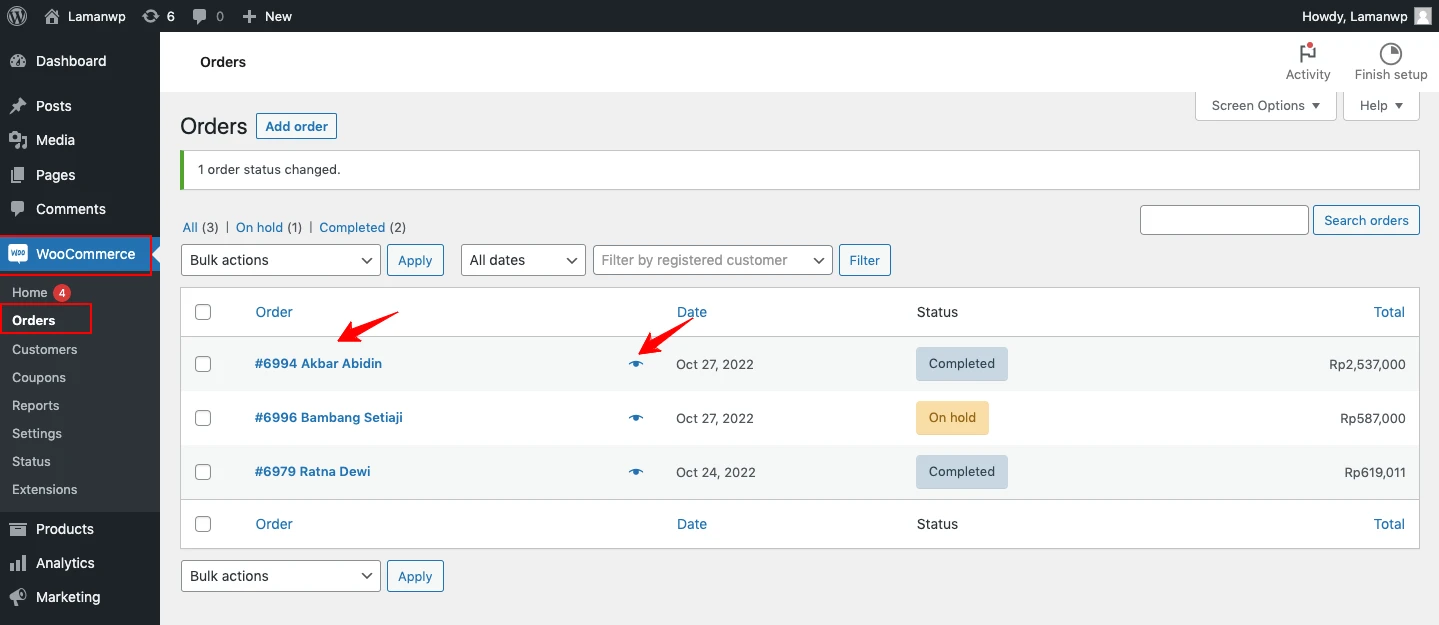
Untuk melihat daftar pesanan di WooCommerce, ikuti langkah-langkah berikut:
- Dari halaman admin, navigasi ke WooCommerce > Orders.
- Klik nama pelanggan pada kolom Order untuk melihat detail pesanan atau klik icon mata untuk melihat secara cepat.
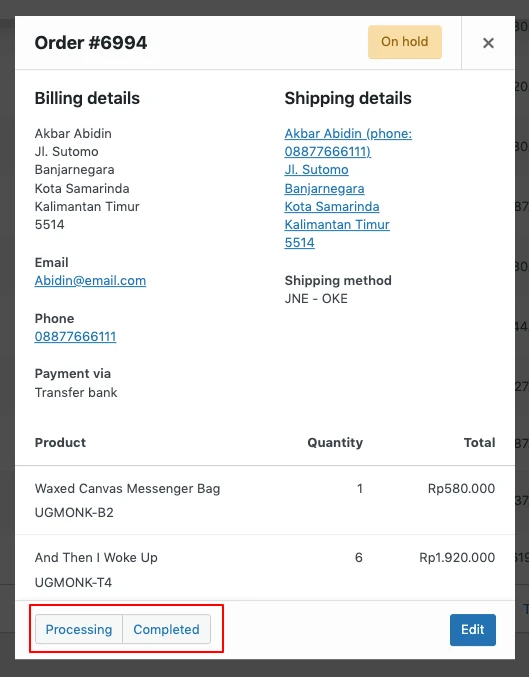
Ketika icon mata diklik, akan muncul pop up yang berisi detail pesanan seperti gambar di bawah.
Detail Pesanan
Halaman detail pesanan Anda dapat melihat data pesanan yang dilakukan oleh pelanggan. Mulai dari nomor order, produk yang dipesan, nama dan alamat.
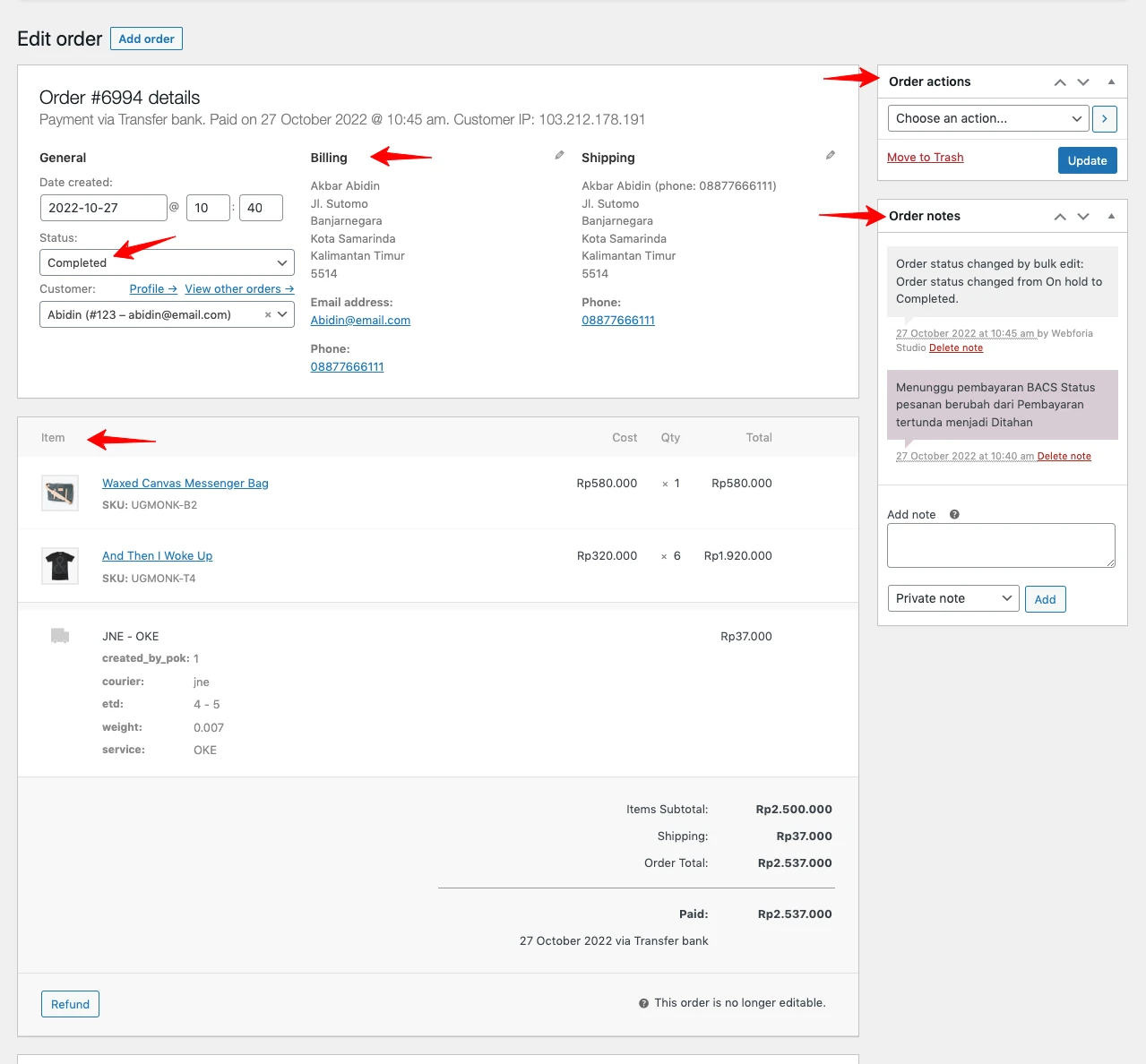
Penjelasan komponen di halaman detail pesanan dapat dilihat seperti berikut:
- Status: Status pesanan
- Billing & Shipping: Detail pemesan dan alamat pengiriman barang.
- Order actions: Aksi untuk pesanan, Anda dapat mengirimkan kembali detail pesanan ke email pelanggan.
- Order note: Catatan pesanan untuk admin ( Private note ) atau (Customer Note) catatan yang akan dikirimkan ke email pelanggan.
- Items: Produk yang dipesan oleh pelanggan.
Status Pesanan

Masing-masing pesanan memiliki Status. Status pesanan digunakan untuk memberi informasi sejauh mana pesanan telah diproses, dimulai dengan “On hold” dan diakhiri dengan “Completed“.
Penjelasan masing-masing status pesanan di WooCommerce dapat dilihat sebagai berikut:
- On Hold: Menunggu pembayaran, stok berkurang, tetapi perlu mengkonfirmasi pembayaran. Status ini dibuat untuk pesanan yang menggunakan metode pembayaran transfer bank.
- Pending Payment: Pembayaran Tertunda, Kondisi saat order sudah dilakukan tapi pembayaran belum diterima, biasanya digunakan untuk payment gateways.
- Completed: Pesanan selesai, Pesanan telah selesai dan produk telah dikirimkan ke alamat pelanggan.
- Canceled: Dibatalkan, Pesanan dibatalkan oleh admin, stok akan dikembalikan pada masing-masing produk.
- Refunded: Pengembalian dana. Order dibatalkan dan uang konsumen dikembalikan.
- Failed: Pesanan Gagal, biasanya terjadi karena pembayaran tidak segera dilakukan sesuai waktu yang telah diberikan.

Aktifitas Yang Bisa Dilakukan Admin di Halaman Pesanan
- Admin bisa mengubah status pesanan
- Admin bisa mengganti alamat pengiriman, selama status belum berubah menjadi Completed.
- Admin bisa mengirimkan ulang detail pesanan ke email pelanggan
- Admin bisa mengiriman catatan tambah ke email pelanggan pada opsi Order notes
- Admin bisa menambahkan produk baru, biaya tambahan, kode kupon pada bagian item (6), selama status belum berubah menjadi Completed.

Tinggalkan Balasan